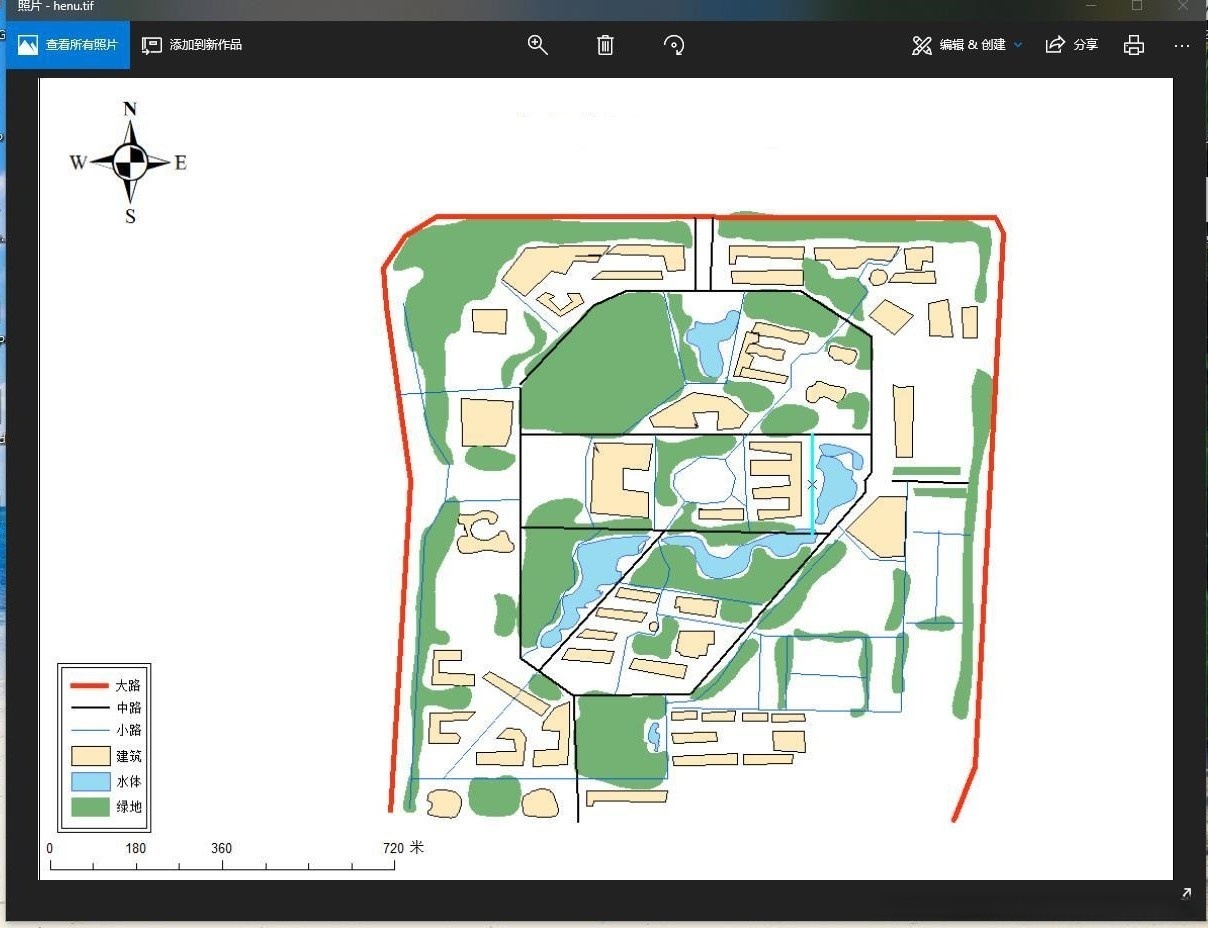Arcgis软件应用(五)遥感图像地理配准、矢量化与地图制作
本任务旨在将遥感图像进行地理配准、矢量化,并制作地图。具体步骤如下:
定义投影:通过工具箱中的数据管理工具对影像进行空间参考设置。
地理配准:导入控制点文本文件并完成影像与控制点的配准。
矢量化:
- 面要素(建筑物、绿地等)通过生成面图层并添加属性字段进行处理。
- 线要素(道路)通过生成线图层并添加TYPE字段进行分类。
地图制作:- 将面要素和线要素显示在同一图层中。
- 添加标题、指北针、比例尺和图例等地图符号。
- 导出最终的地图文件。
该流程利用ArcGIS工具完成遥感数据的空间分析与可视化工作。
目的:
将遥感图像进行地理配准、矢量化,并且制作地图。
要求:
- 对遥感图像实施地理配准;
- 将建筑物、绿地、道路以及水体等主要地物要素矢量化;
- 对各类地物要素实施符号化设置,并对其名称进行标注;
- 增添指北针、比例尺以及图例等地图相关要素后,并对其进行装饰整理,最终导出地图。
步骤:
采用投影方式导入数据集的同时设置影像的空间参考系统。在工具箱中找到数据分析管理模块并启用其投影与变换功能。将输入数据集指定为文件名为‘HENU.jpg’并设置其地理坐标系为‘GCS_WGS_1984’。特别提示:禁止直接从目录中导入原始数据
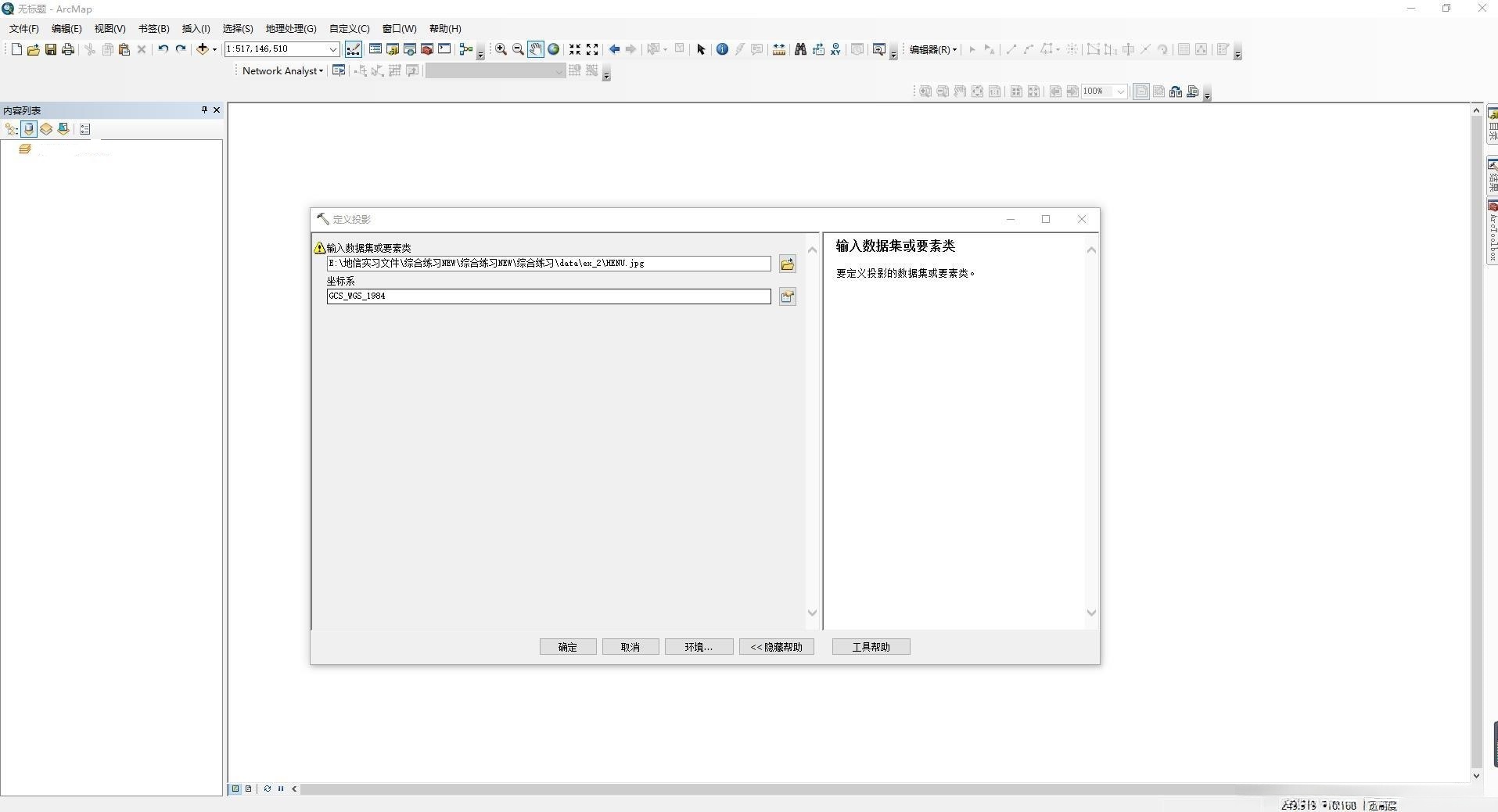
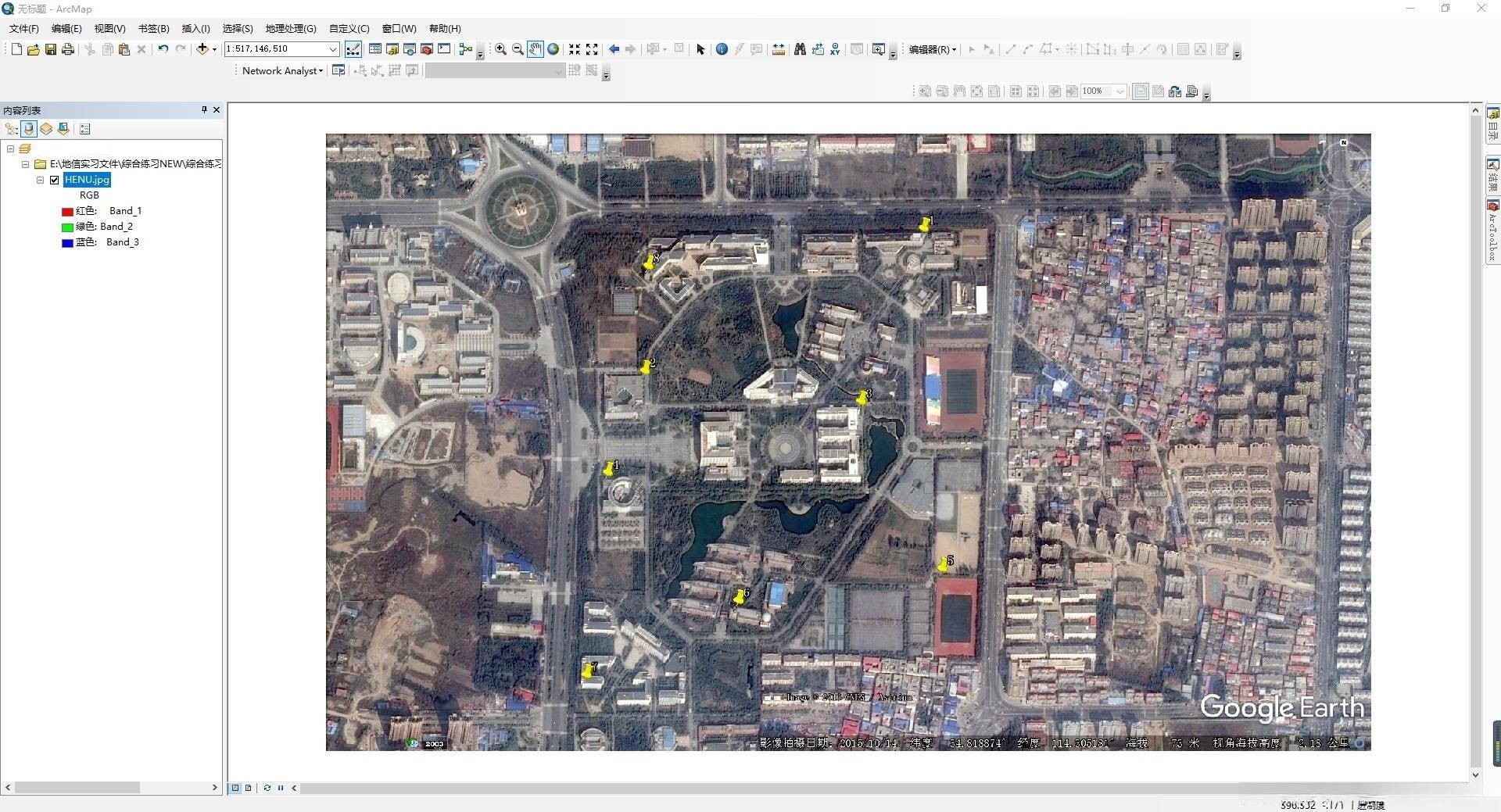
2.打开地理配准的工具条(右击空白区),和准备好的控制点文本文件。
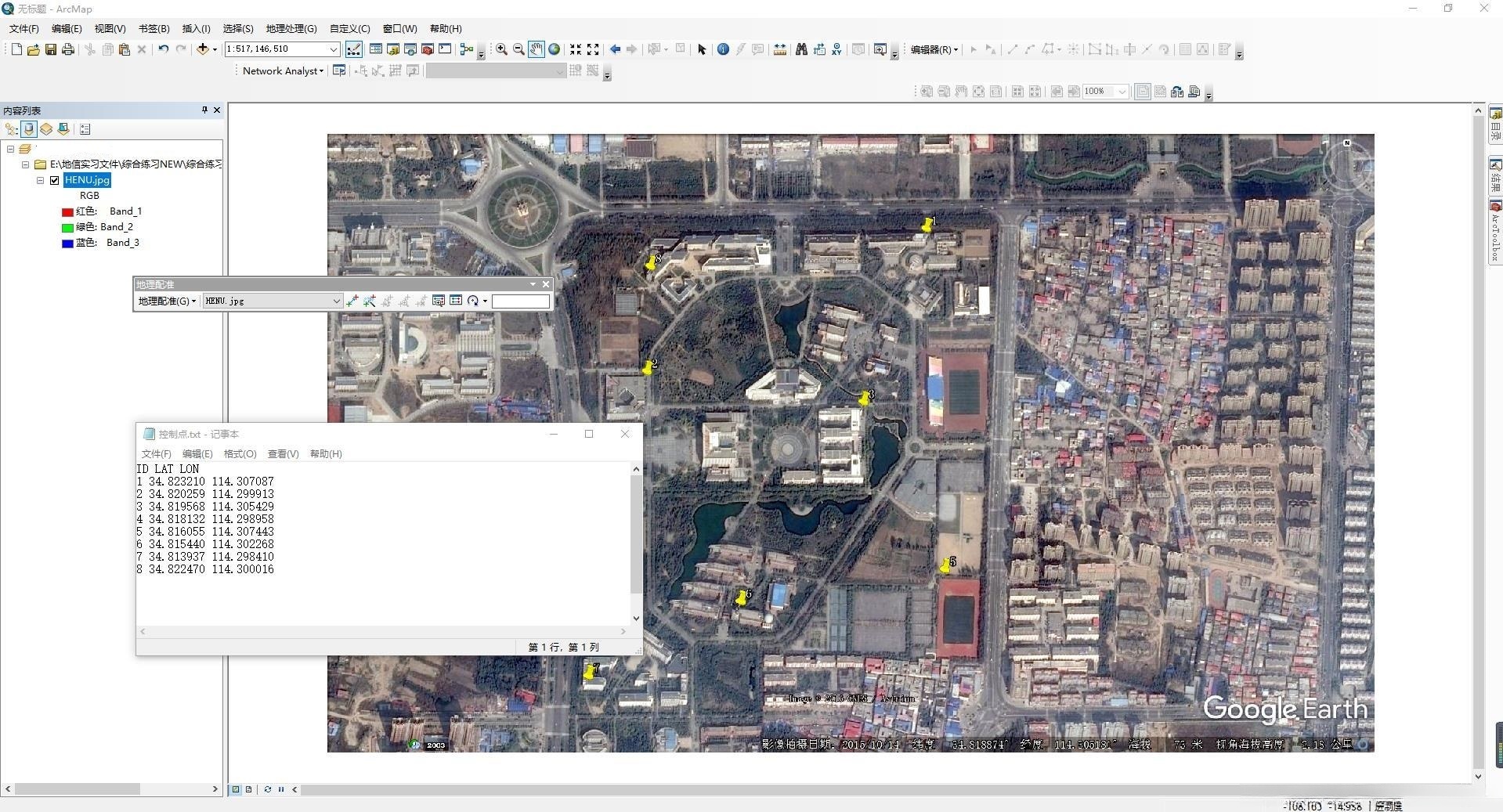
单击地理配准工具栏中的“添加控制点”按钮,在图中标记一个位置。右键单击该点后,在弹出的菜单中输入X值和Y值。将图像中的控制点与文本文件中的经纬度数据一一对应,并将这些经纬度数值分别赋值为X=LON、Y=LAT进行处理。注意,在处理完第二个控制点时会出现显著的平移和缩放效果。
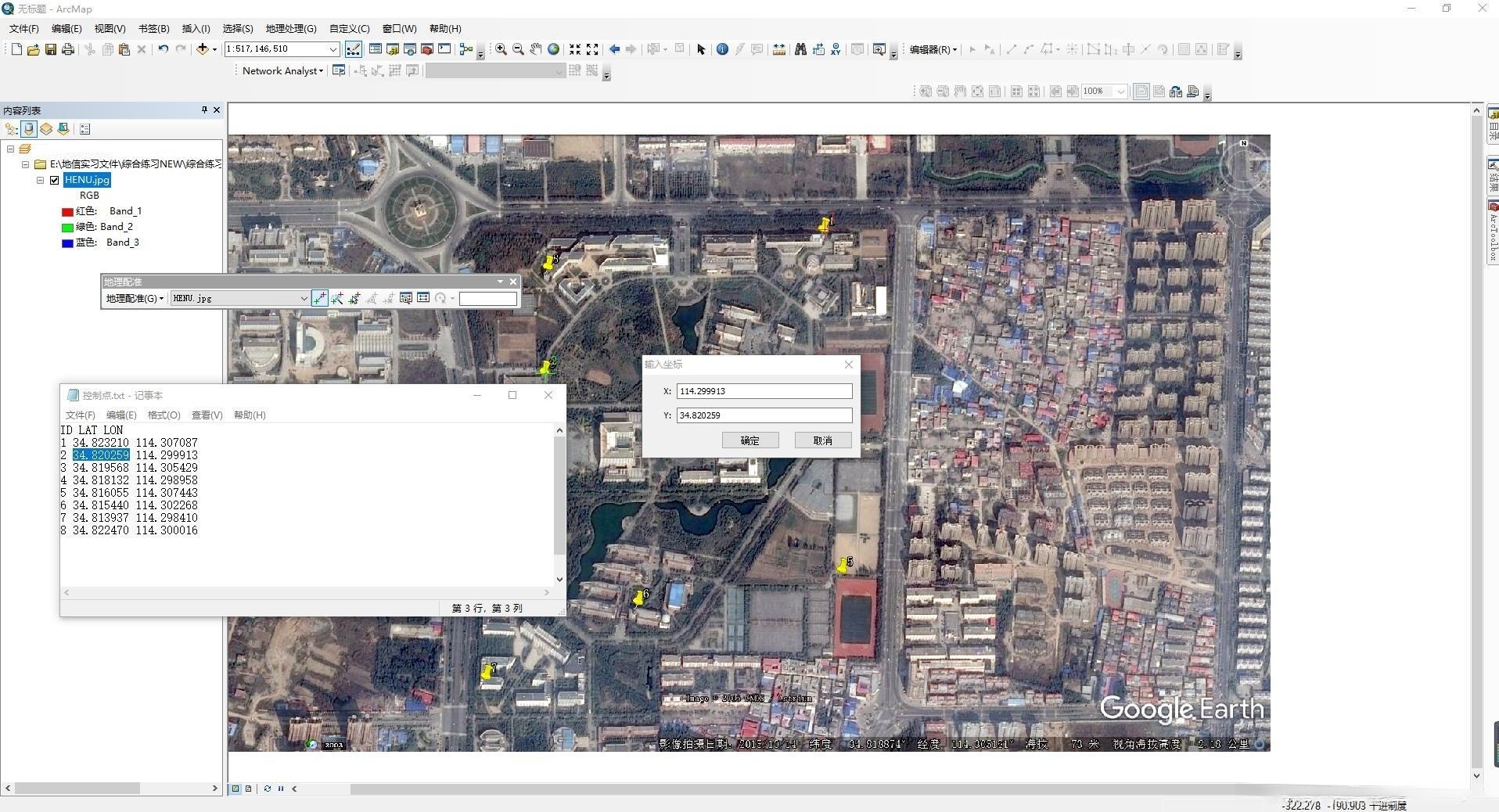
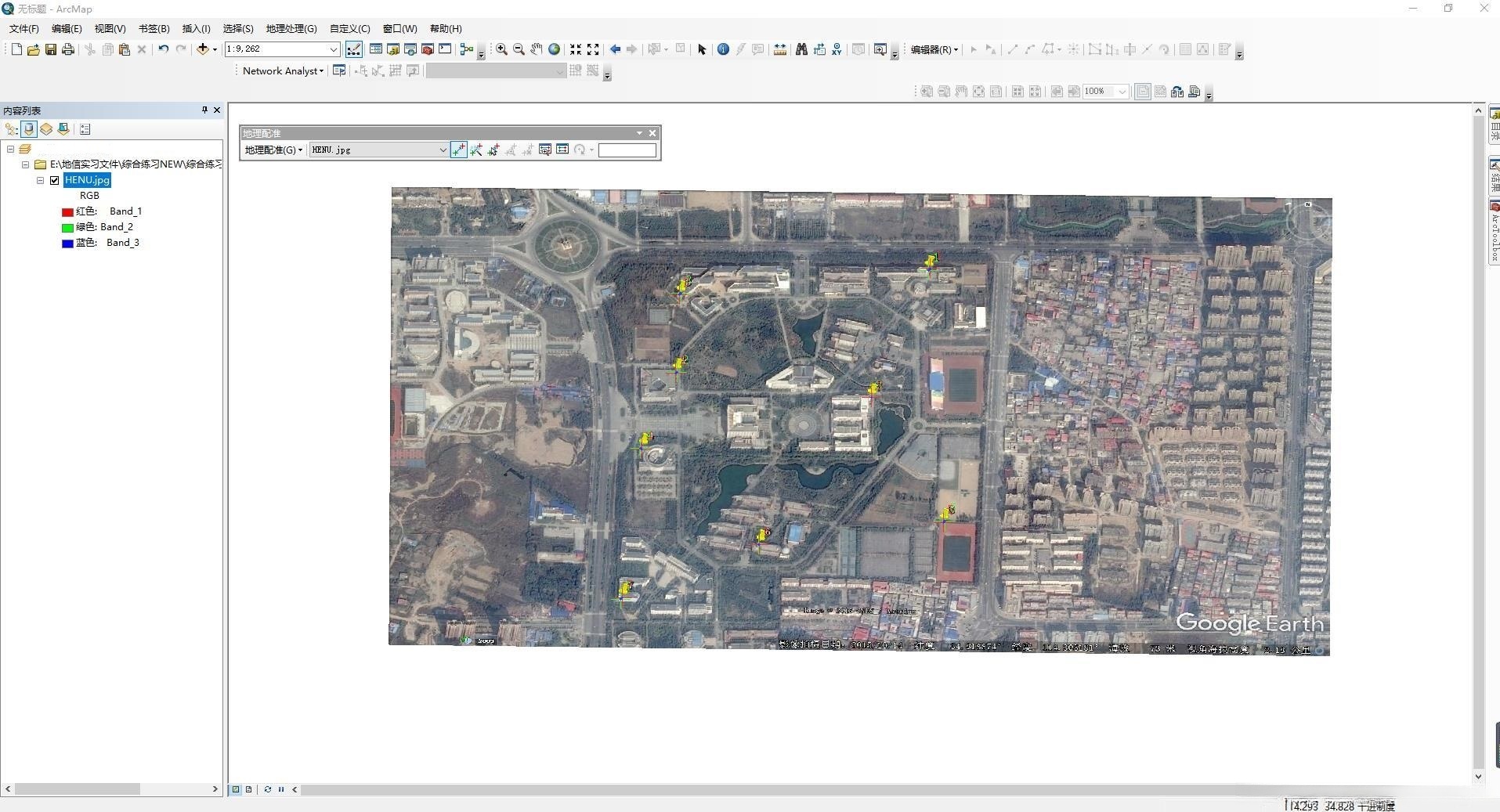
完成影像配准后进行保存操作。单击地理坐标配准工具栏中的下拉按钮选择校正选项。随后将该图层保存至HENU1.tif文件中,并关闭当前影像窗口。随后打开已配准完成的HENU1.tif文件(如图所示),此时新的影像坐标系及经纬度已正确校正。
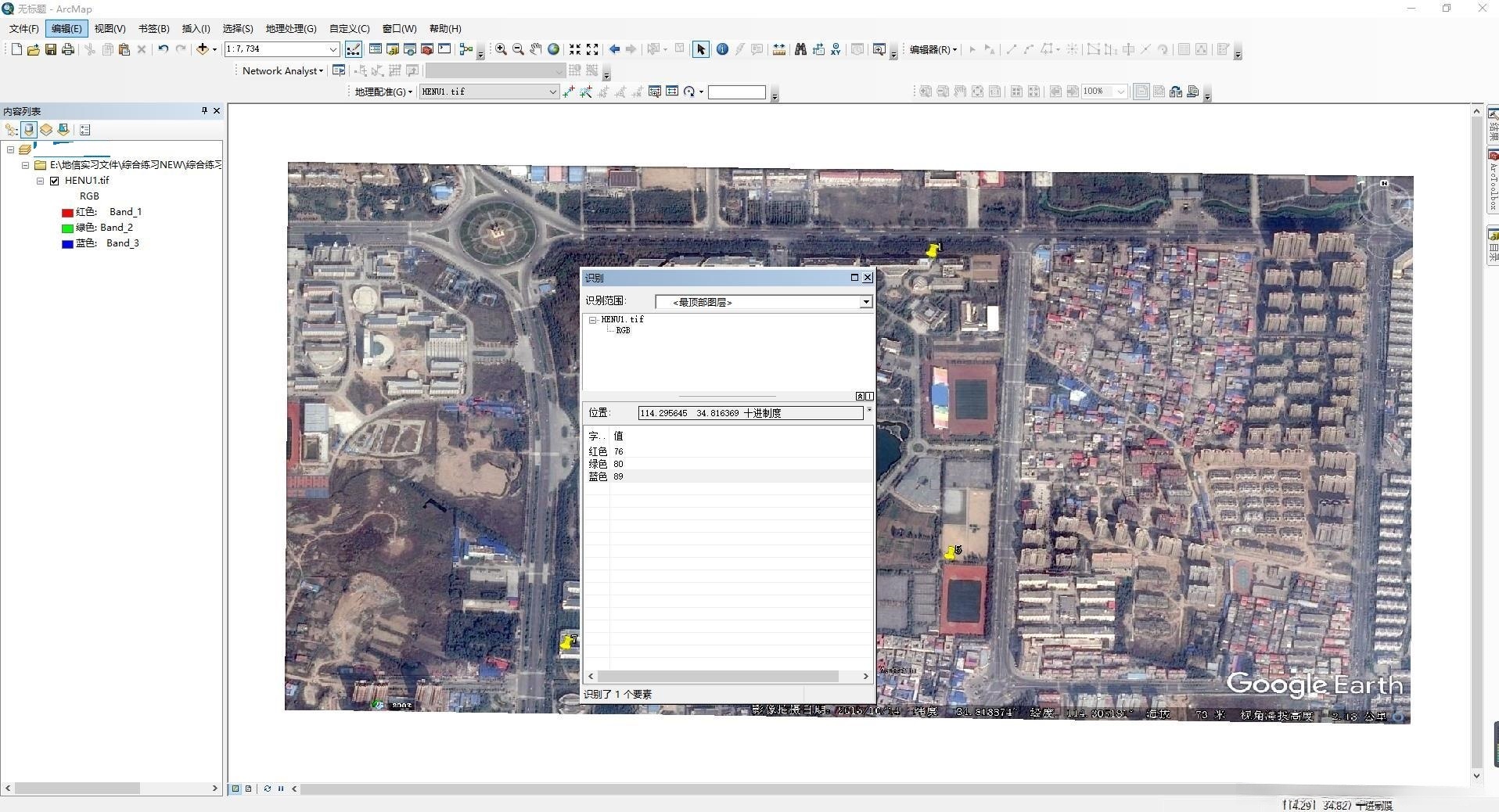
随后是对影像中主要地物(如建筑物、绿地、道路及水体等)的矢量化处理。具体步骤包括首先对面上的地物进行矢量化的处理,在目录中创建一个面图层henu,并将其地理坐标系设置为与配准后的影像具有相同坐标的导入方式。
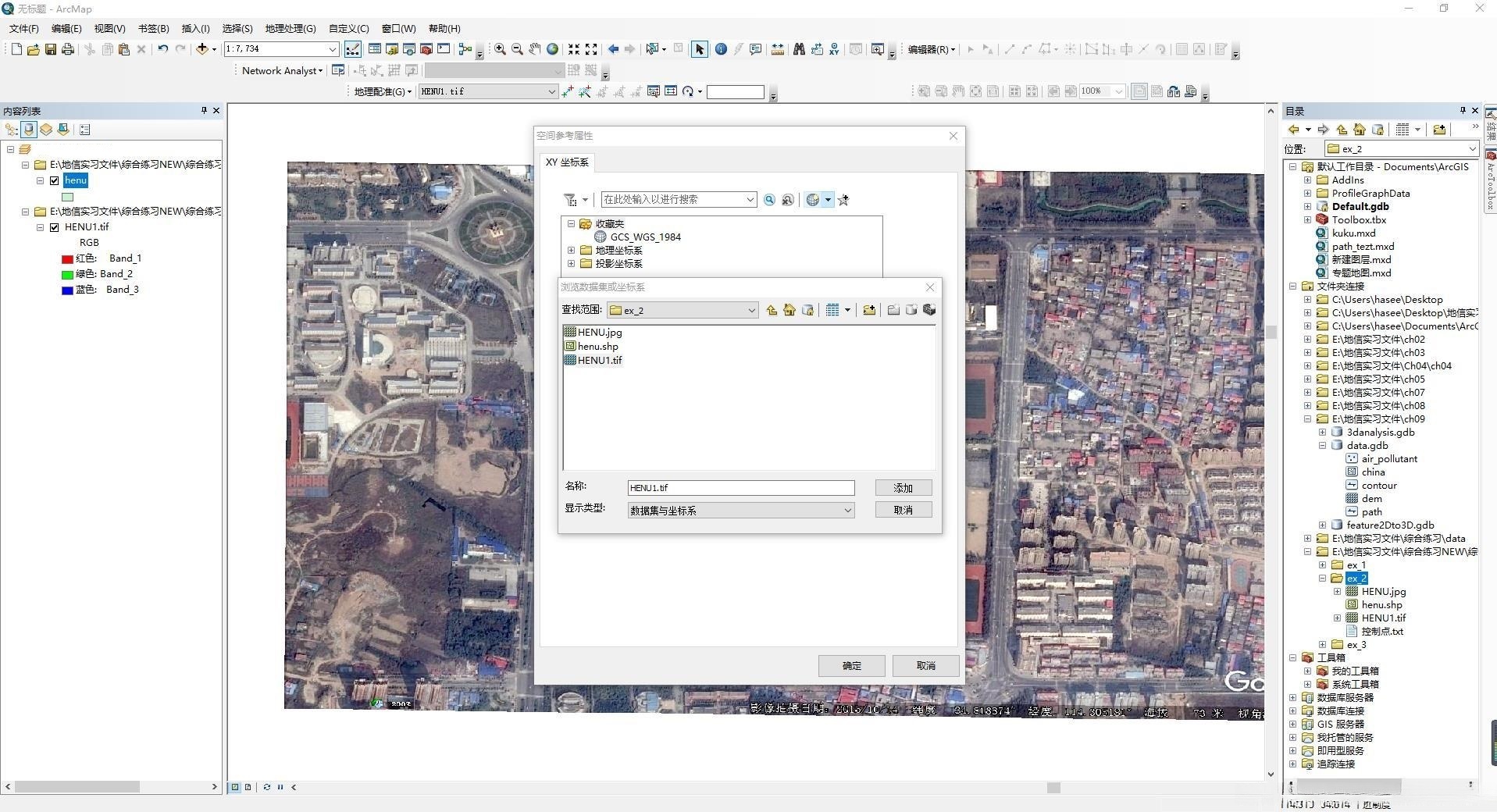
**6. 在生成的面图层命名为HENU中新增名为Name与名为TYPE的字段均为属性且均为文本类型。操作方法如下:右键点击HENU图层并打开其属性表,在属性表顶部选项设置中找到下拉列表并选择' 添加字段';如上所示,在右侧侧边栏中的' 类型' 选项卡下新增名为TYPE 的字段需要注意的是如果该图 层处于编辑状态则不可进行此操作。

启动绘制与编辑操作,请先打开软件并点击右键空白处以启用绘制功能。接着单击创建要素按钮,在创建要素框中列出各种模板选项。根据实际地物类型选择合适的构造工具:对于规整形状的地物如建筑类元素,请使用面或矩形工具;而对于水体、绿地等不规则形状的地物,则建议采用手绘工具进行描绘。整个过程包括多个步骤:首先是选择目标地物类型(建筑类或非建筑类),其次是通过拖拽或手动输入的方式确定具体位置,并最终完成对各类地物元素的绘制工作。
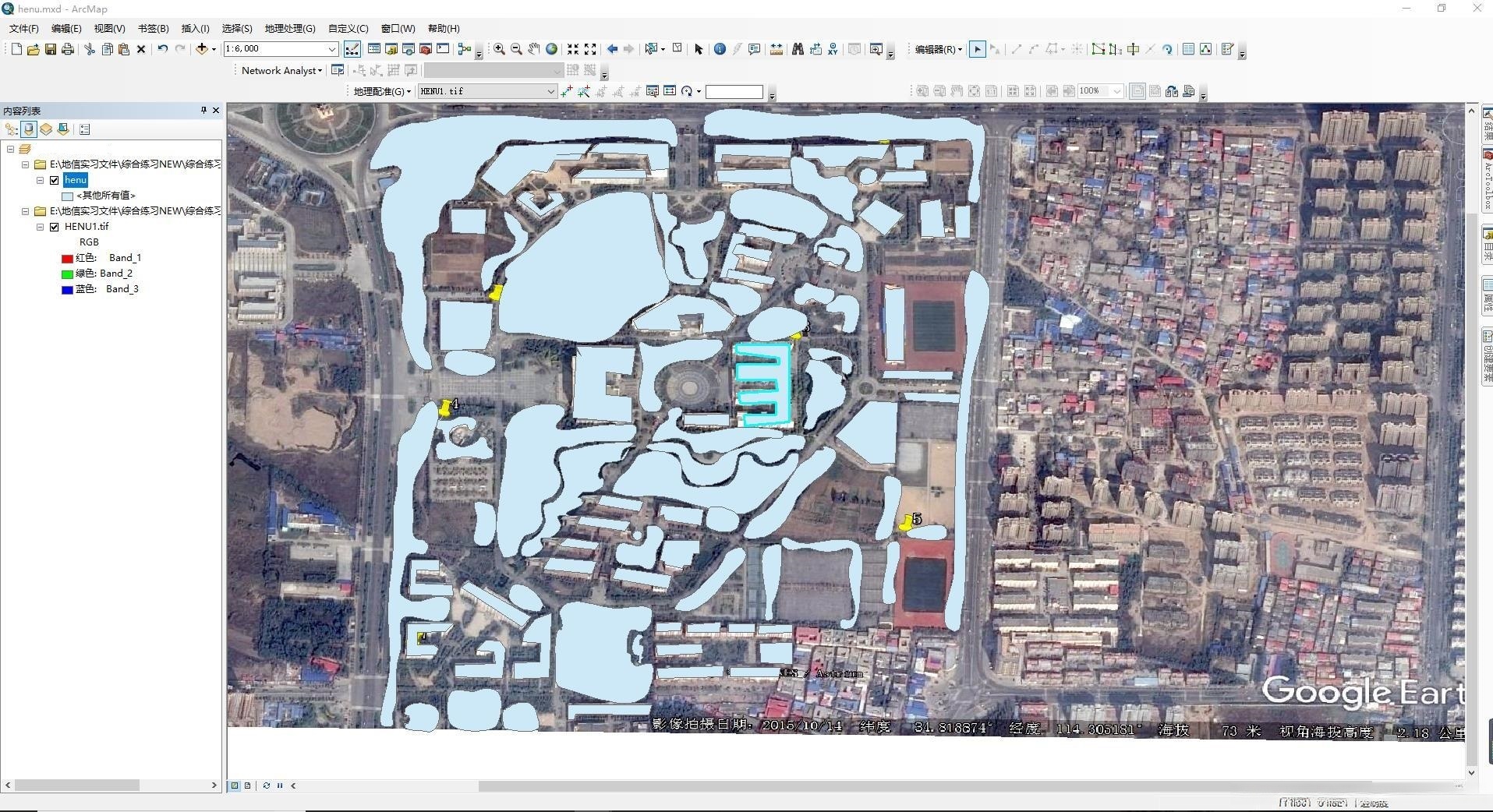
在选取的过程中还需要为被选取要素的属性字段赋值。右键点击选定的要素并打开属性栏即可查看我们所设定的属性字段信息,并根据具体情况对这些字段进行调整。对于一些常见的地物单元我为其命名为特定名称,并根据不同空间类别(如水体、建筑、绿地)将其分类符号化处理。至此完成面矢量化的设置工作。
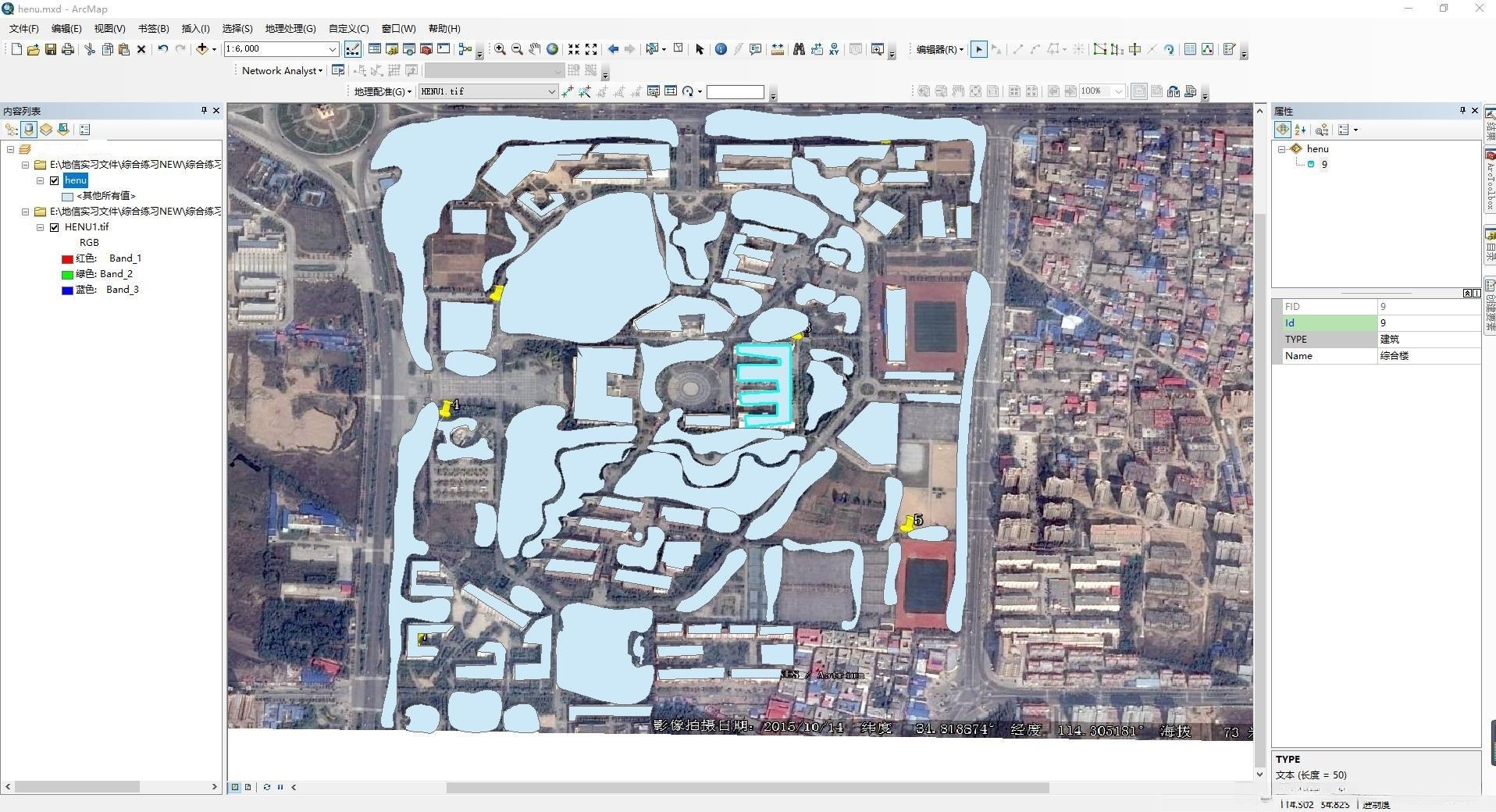
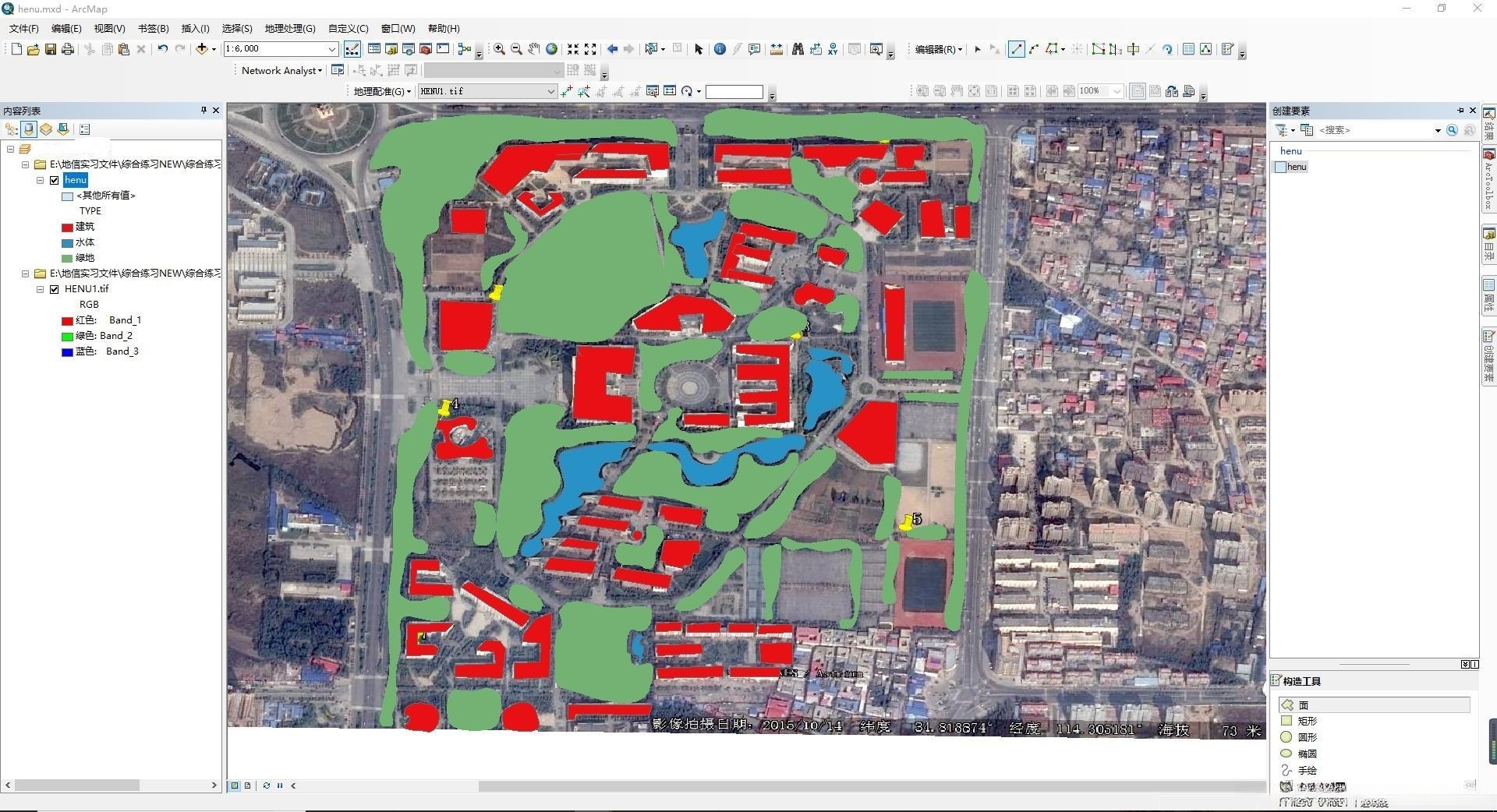
首先对道路实施矢量化的处理,并在此基础上,在相同目录下创建一个线要素类命名为Path;随后导入经过配准后的影像的空间坐标系统。
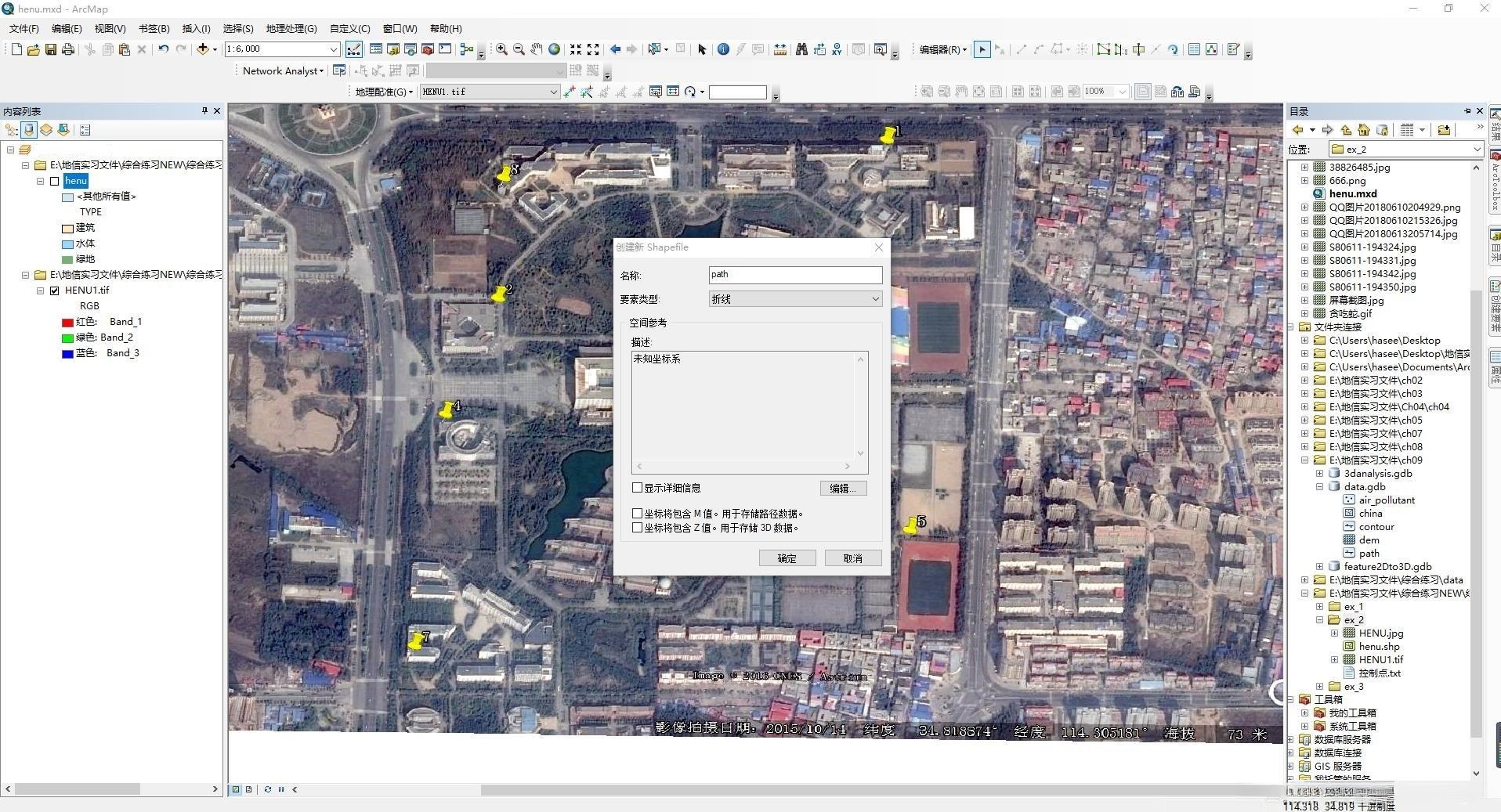
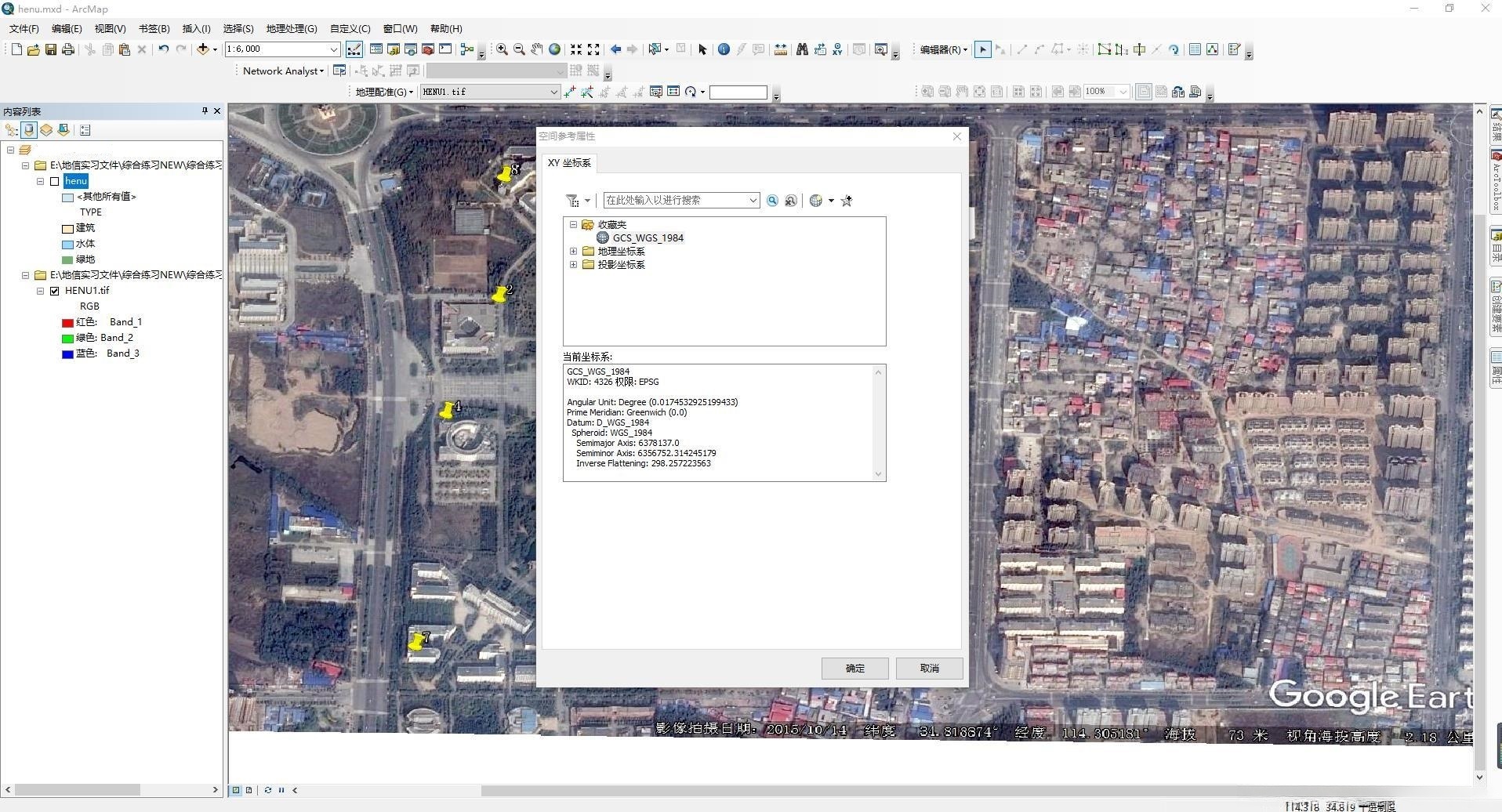
在内容列表中右击生成的线要素Path并打开属性表,在属性表中新增字段TYPE用于标记道路等级。具体而言,在此操作后将道路划分为三个等级:大路、中路由次之、小路由末级交通线路构成。
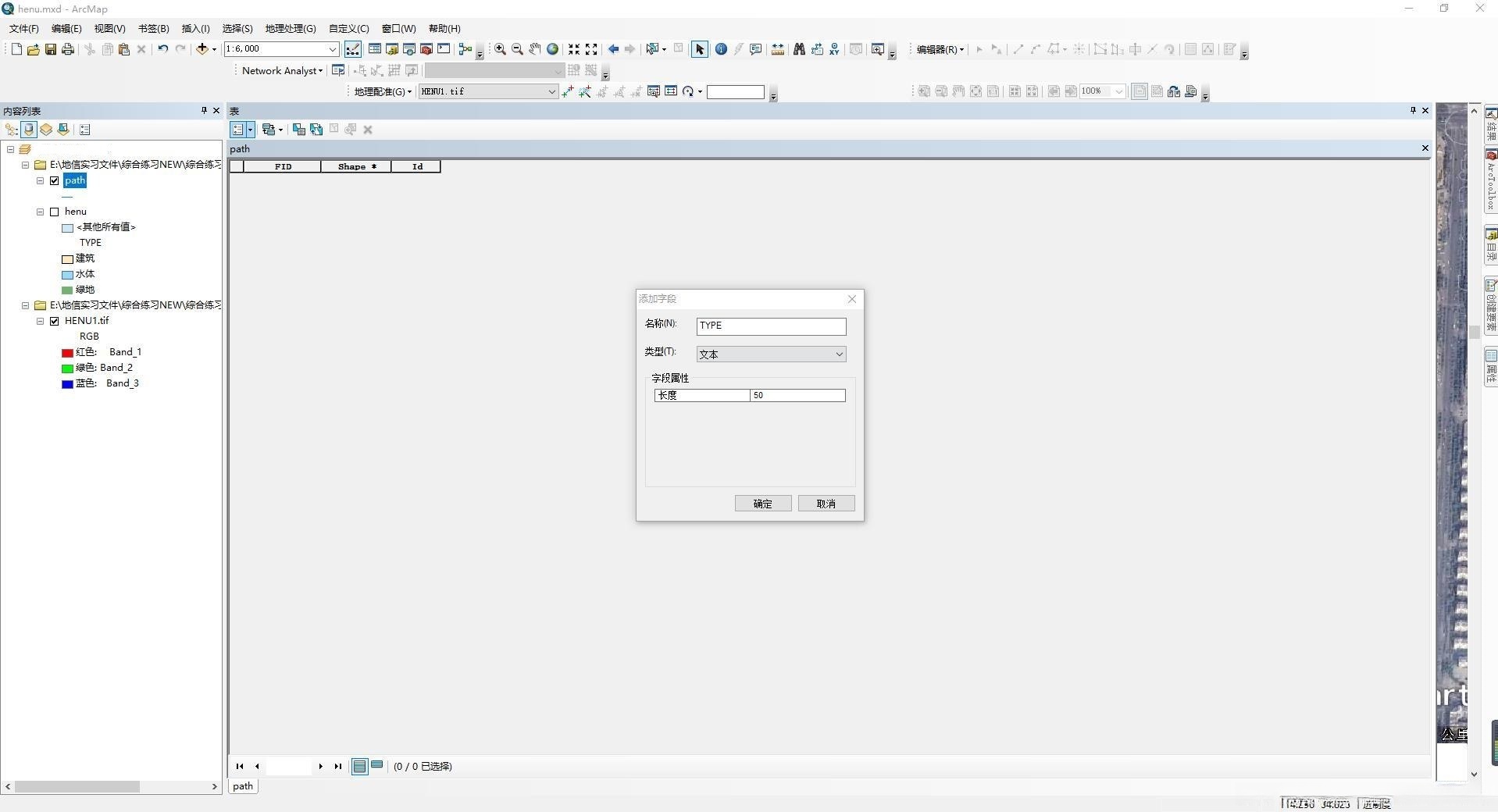
同样也是双击空白处启动"插入"功能,在弹出的菜单中选择"新建元素"选项卡,默认状态下点击的是直线段工具。如果需要处理弯曲的道路,则应切换至曲线段工具并重新绘制路径。
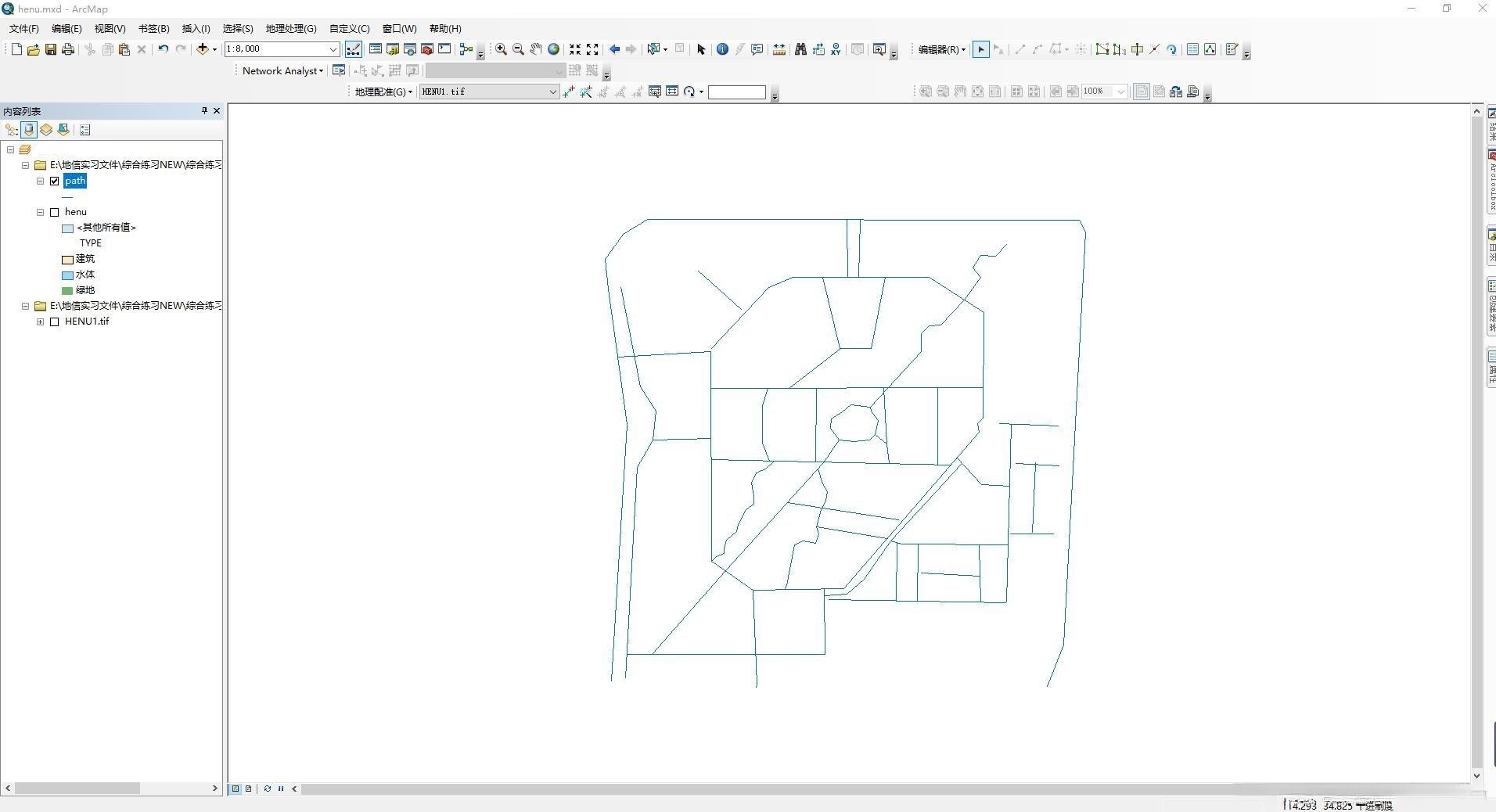
在选择道路的过程中,并对road_info表中的TYPE字段进行赋值操作。具体而言,在依据实际的道路等级设定road_info表中的TYPE字段时,默认将其设为大路、中路、小路三种等级,并结合road_info表中TYPE字段的属性信息进行符号化处理以实现精准识别和标注。
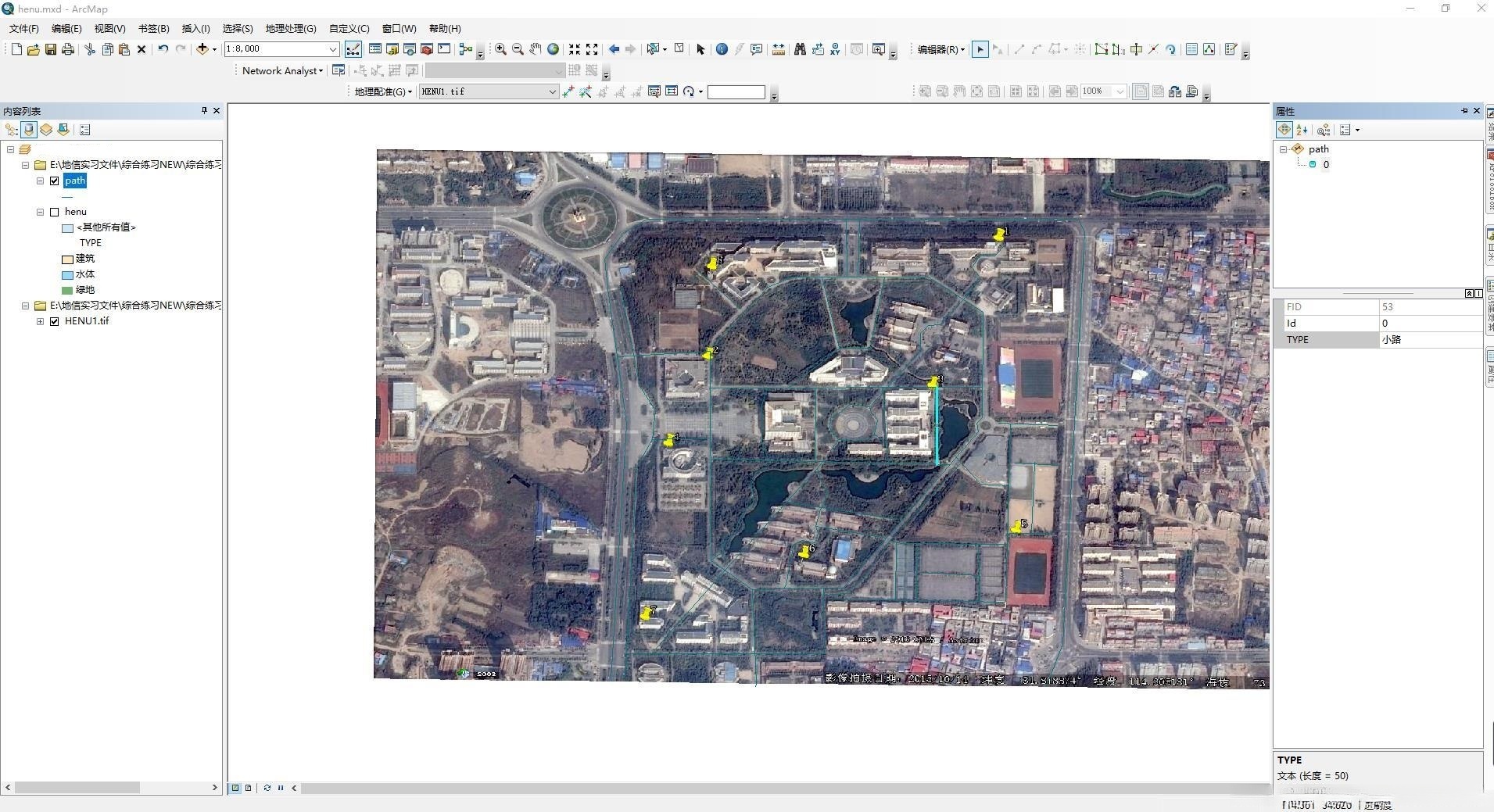
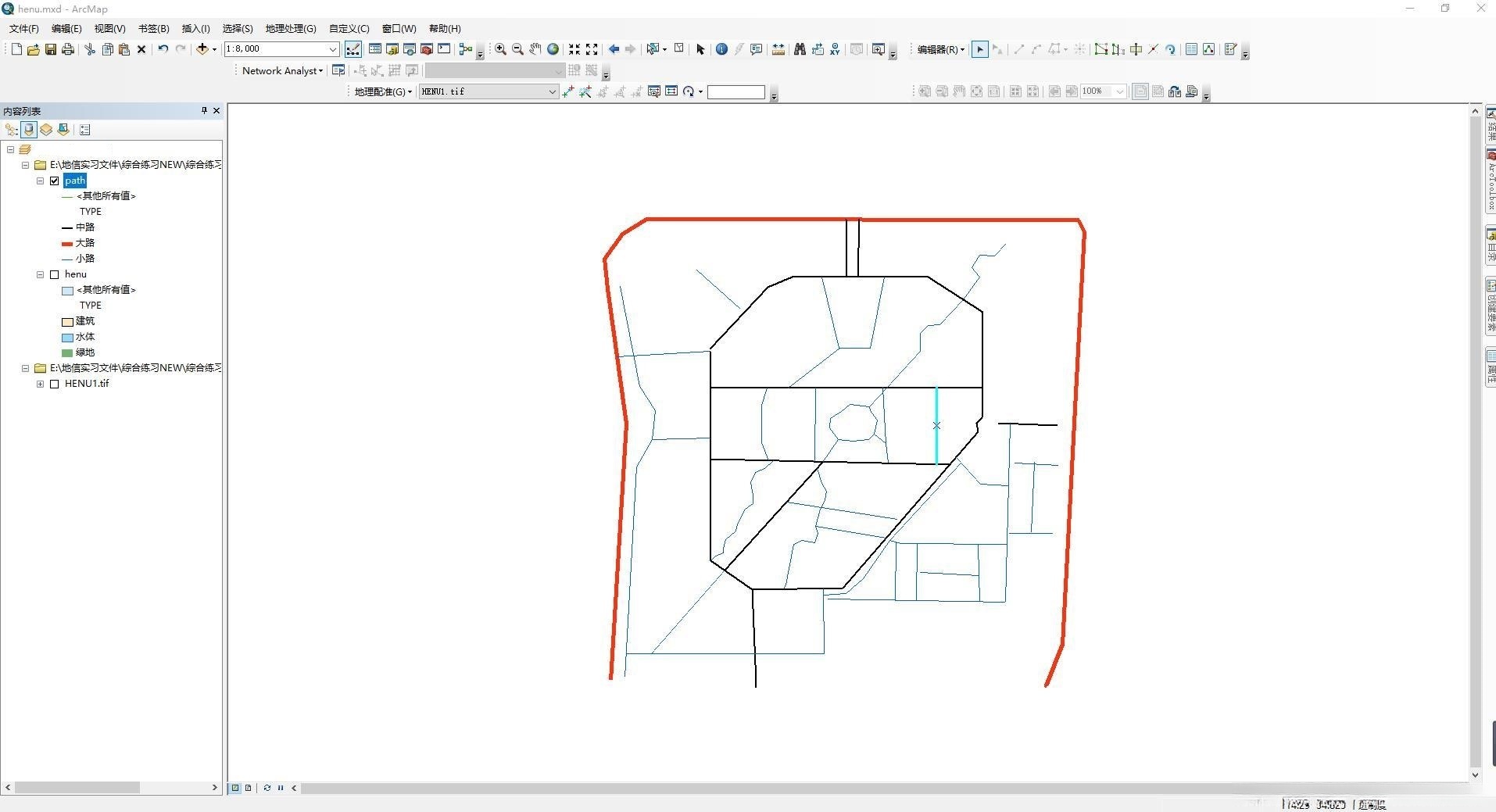
当前我获得了henu的面要素以及path的线要素。随后开始制作地图。具体步骤如下:首先将这两个要素展示在同一个图层上;接着切换至布局视图进行观察与编辑。
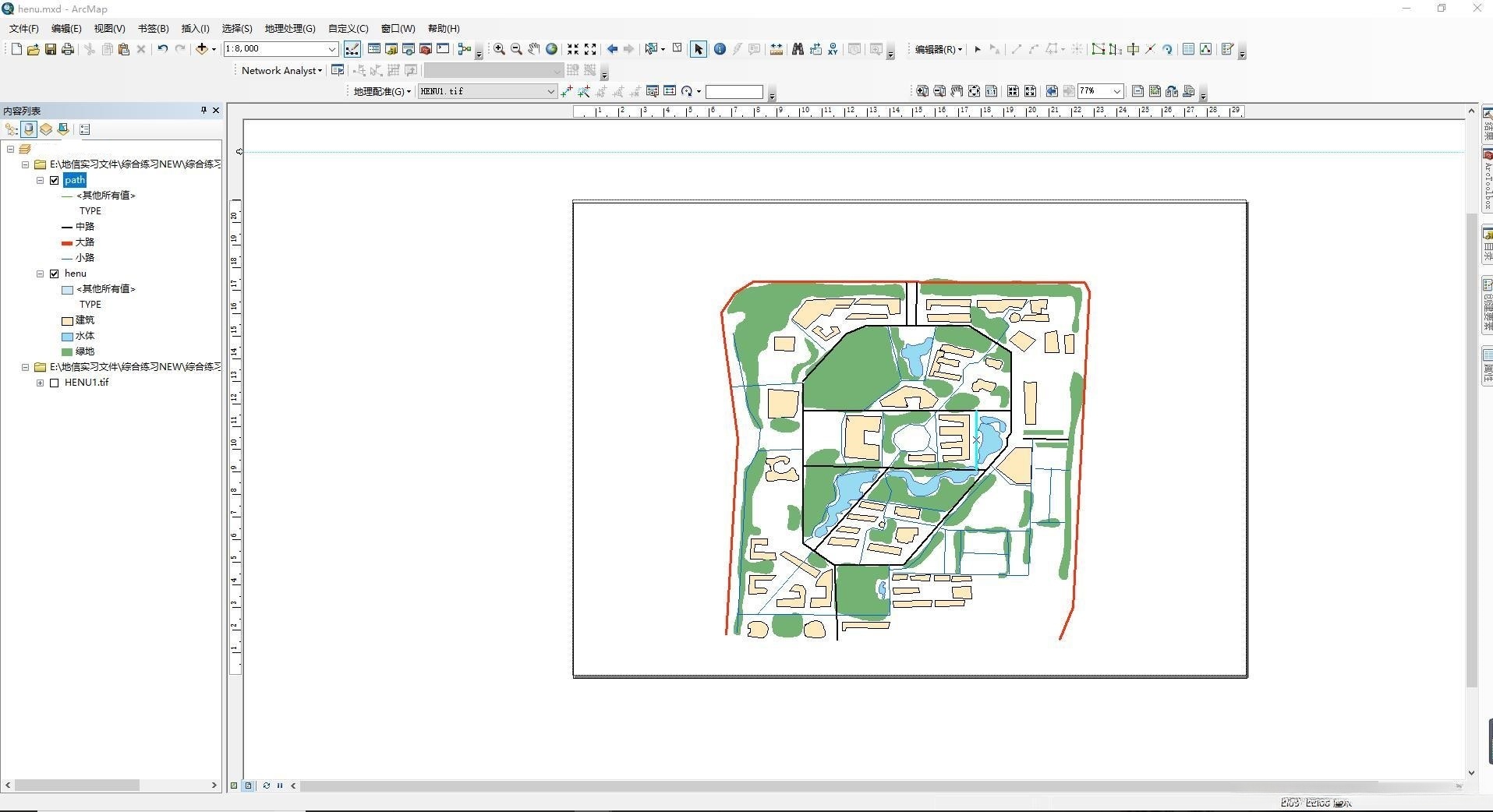
为地图添加主图名,并在插入选项卡的下拉列表中选择方向标、比例尺等地理要素。当需要编辑图例时,请右键点击之并将其转换为图形对象后取消分组,并对图例中的各项进行一一调整以达到预期效果。

15.最后将制作好的地图导出。点击左上角文件按钮,下来导出地图选项。
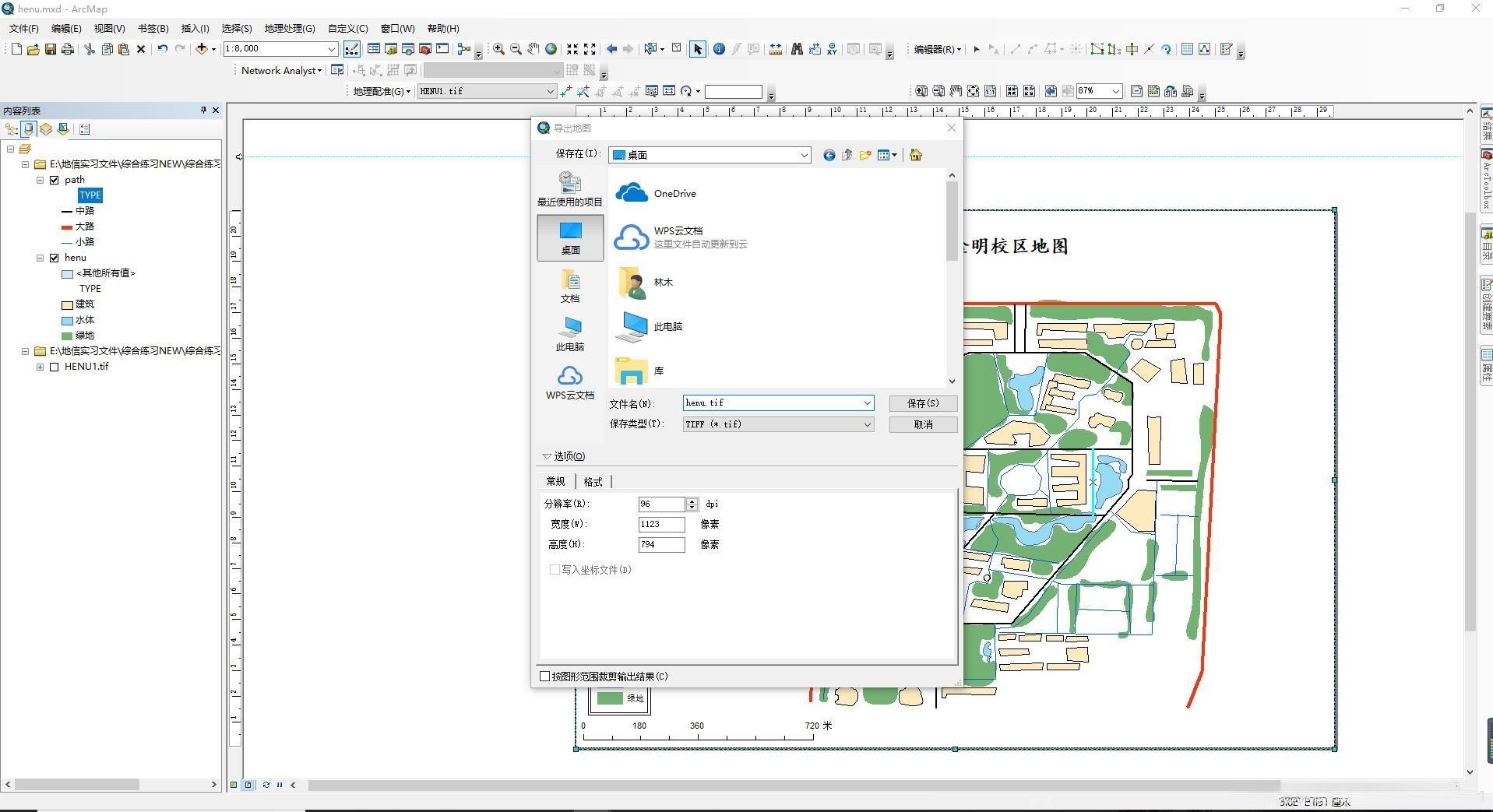
17.效果